So finden Sie die Reihenfolge der Startelemente unter Windows 10
Mit Windows 10 können Sie Führen Sie beim Systemstart eine beliebige App aus. Einige Apps und einige Windows-Dienste werden beim Start ausgeführt, ohne dass Sie dies aktivieren müssen. Wenn Ihr System schnell ist, oder hat eine SSDSie werden feststellen, dass Ihre Startzeit überhaupt nicht schlecht ist. Bei langsameren Systemen und solchen mit Festplatten kann die Startzeit ziemlich lang sein.
Das Mit dem Task-Manager können Sie überprüfen, welche Apps den größten Einfluss auf den Systemstart haben Wenn Sie jedoch die Reihenfolge der Startelemente ermitteln möchten, ist der Task-Manager keine große Hilfe. Stattdessen benötigen Sie ein Microsoft-Dienstprogramm namens Autoruns.
Artikelbestellung starten
Autoruns herunterladen von Microsoft und führen Sie es aus. Gehen Sie zur Registerkarte Anmeldung und sehen Sie sich die Liste der Elemente an, die beim Start ausgeführt werden.
Sie sehen Elemente, die Sie nicht selbst hinzugefügt haben. Diese Elemente umfassen Windows-Dienste sowie Dienste, die von anderen Apps ausgeführt werden. Es gibt auch Elemente, die beim Start ausgeführt werden sollen, die Ihr System jedoch nicht finden kann, weil Sie sie entfernt haben, aber wir werden später darauf zurückkommen.
Schauen Sie sich die Liste und die Reihenfolge an, in der die Artikel erscheinen. Von oben nach unten sehen Sie die Reihenfolge der Startartikel. Das Element oben in dieser Liste ist das allererste, das beim Booten von meinem Desktop gestartet wird. Das letzte Element in dieser Liste ist das, was Windows 10 zuletzt öffnet, bevor der Start abgeschlossen ist.
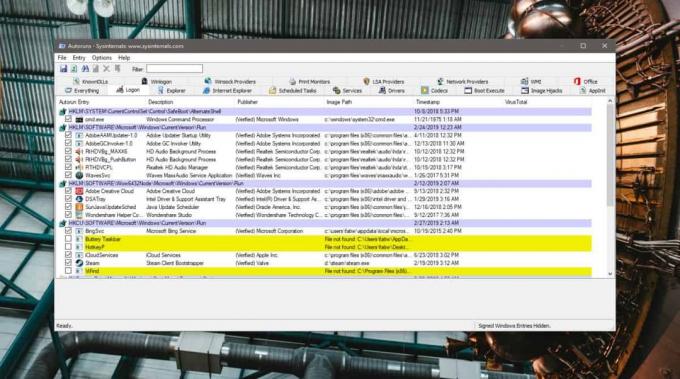
Sobald Benutzer diese Informationen haben, ist ihre nächste Frage normalerweise, wie sie die Reihenfolge der Startartikel ändern können. Die kurze und einfache Antwort lautet, dass es keine Möglichkeit gibt, dies zu tun. Windows 10 entscheidet, welche Elemente zuerst und welche später ausgeführt werden müssen. Bei der Entscheidung über die Reihenfolge werden verschiedene Faktoren gewichtet, z. B. werden zuerst wesentliche Komponenten gestartet, damit das System bereit ist, die anderen Elemente zu starten.
Es wird auch untersucht, welchen Einfluss eine App auf die Verzögerung des Starts hat. Es spielt keine Rolle, in welcher Reihenfolge die Artikel hinzugefügt wurden.
Wenn Sie beispielsweise eine App im Januar installiert und so eingestellt haben, dass sie beim Systemstart ausgeführt wird, und dann im Februar eine zweite App installiert und festgelegt haben Es gibt keine Garantie dafür, dass die im Januar installierte App zuerst ausgeführt wird, gefolgt von der App, in der Sie sie installiert haben Februar.
Die Elemente, die Autoruns nicht finden können, sollten in dieser Liste deaktiviert werden. Windows 10 sucht möglicherweise nach ihnen und dies verzögert möglicherweise die Startzeit.
Suche
Kürzliche Posts
So kopieren Sie Text aus Dialogfeldern und Fehlermeldungen unter Windows 10
Windows 10 zeigt Fehler- und Warnmeldungen für alle Arten von Ereig...
Pretty Run: Suchen Sie nach Dateien / Ordnern und Lesezeichen und starten Sie Anwendungen
Als das Standard-Windows-Startmenü in Windows Vista ein neues Gesic...
So beheben Sie festsitzende kumulative Updates unter Windows 10
Es kann sicher sein, dass Microsoft niemals den Dreh raus bekommt, ...



